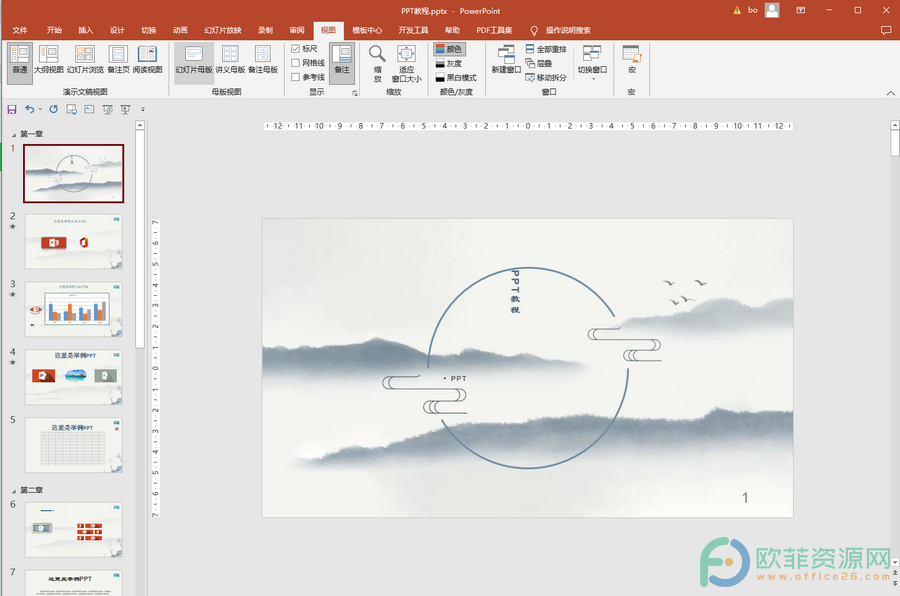PowerPoint演示文稿是一款主要用于制作PPT的办公软件,其中的各种功能非常稳定,所以很多小伙伴们在需要制作PPT时都会选择使用该软件。在PowerPoint演示文稿中制作完成PPT后我们可以根据自己的实际需要设置想要的播放方式,比如自动播放,手动播放等等。如果我们前期设置了自动播放而后续想要将设置为自动播放也是可以实现的。那小伙伴们知道PowerPoint演示文稿中如何将自动播放改为手动播放吗,其实设置方法是非常简单的。我们只需要点击在“幻灯片放映”选项卡中点击“设置放映方式”按钮,然后在打开的窗口中点击选择“手动”就可以了。接下来,小编就来和小伙伴们分享具体的操作步骤了,有需要或者是感兴趣的小伙伴们快来一起往下看看吧!

操作步骤
第一步:点击打开PowerPoint演示文稿;
PPT的切换效果怎么设置慢速
在PowerPoint演示文稿中制作PPT时我们不仅可以为页面中的各种元素设置想要的动画效果,我们还可以点击设置页面也页面直接的切换效果等等。如果幻灯片的切换动画效果过快,

第二步:接着点击切换到“幻灯片放映”选项卡中,点击“设置幻灯片放映”按钮;

第三步:进入设置放映方式窗口后,在“推进幻灯片”处点击选择“手动”,然后点击“确定”回到编辑视图进行放映就不会自动进行切换了。

以上就是PowerPoint演示文稿中将自动放映设置为手动放映的方法教程的全部内容了。在“设置放映方式”窗口中我们还可以点击设置放映幻灯片的范围,比如全部放映,指定放映某几页等等。
PPT模板自带的动画怎么删除-
日常生活中我们经常需要制作各种PPT,如果我们不想要自己进行设计,就可以下载各种PPT模板后在其中更改内容就有了。有时候我们下载的模板中会有一些动画效果,如果我们需要这